电脑windows7怎么设置开机密码?详细步骤是什么?
13
2025-03-01
在使用Windows7操作系统的过程中,有时候可能会遇到启动蓝屏问题,这给用户的正常使用带来了很大的困扰。本文将详细介绍如何通过简单的步骤解决Windows7启动蓝屏问题,帮助用户快速恢复系统的正常运行。
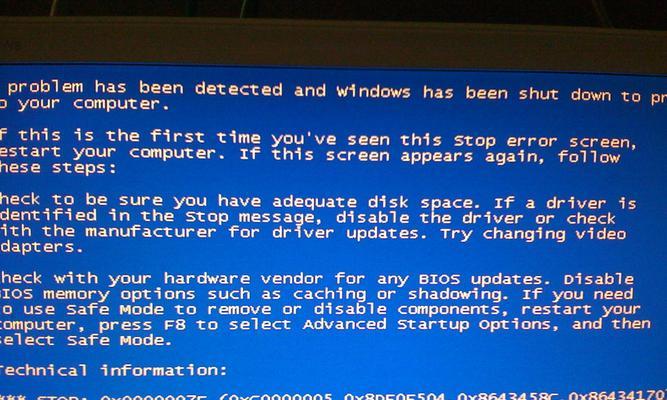
段落
1.备份重要数据
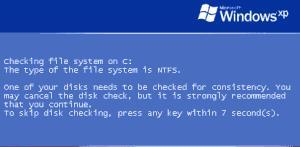
在进行修复之前,首先要确保重要数据的安全。通过连接移动硬盘或使用云存储服务,将所有关键文件进行备份,以免修复过程中丢失。
2.安全模式启动
尝试通过安全模式启动计算机,这样可以避免某些软件或驱动程序引起的问题。按下计算机开机时出现的屏幕上的特定键(通常是F8),选择“安全模式”并按回车键。
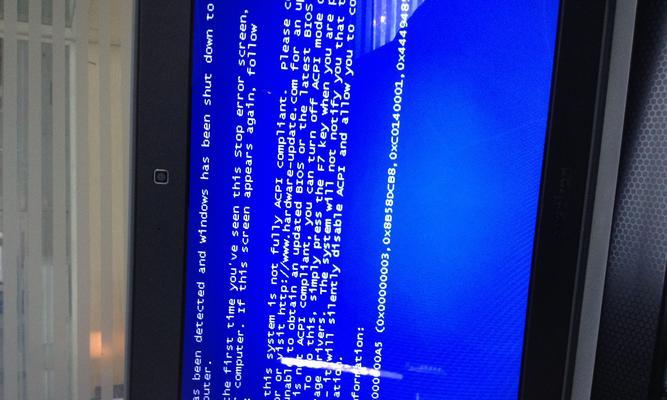
3.卸载最近安装的软件
如果系统在安装某个软件后出现了蓝屏问题,可以尝试卸载该软件。进入控制面板中的“程序和功能”,找到最近安装的软件并选择卸载。
4.更新驱动程序
过时的或不兼容的驱动程序可能导致蓝屏问题。打开设备管理器,找到有黄色感叹号的设备,右键点击选择“更新驱动程序”,然后选择自动更新。
5.运行系统文件检查工具
Windows7自带了系统文件检查工具,可以扫描并修复损坏的系统文件。打开命令提示符,输入“sfc/scannow”并按回车键,等待扫描完成。
6.检查硬件问题
蓝屏问题有可能是由硬件故障引起的。检查内存条、硬盘和其他外部设备是否连接良好,排除硬件故障可能性。
7.使用系统还原
如果在最近安装软件或驱动程序后出现蓝屏问题,可以尝试使用系统还原将系统恢复到之前的状态。打开“系统还原”,选择恢复点并按照提示进行操作。
8.运行病毒扫描
恶意软件或病毒可能导致系统蓝屏。运行最新版本的安全软件进行全盘扫描,清除任何潜在的威胁。
9.修复引导文件
启动引导文件损坏可能会导致蓝屏问题。打开命令提示符,输入“bootrec/fixboot”和“bootrec/fixmbr”,然后按回车键进行修复。
10.检查硬盘错误
使用Windows自带的磁盘检查工具扫描和修复硬盘上的错误。打开命令提示符,输入“chkdskC:/f/r”(C:为系统所在驱动器),然后按回车键。
11.重新安装操作系统
如果上述方法都无法解决蓝屏问题,最后的手段是重新安装操作系统。在备份了所有重要数据之后,使用Windows7安装光盘或USB重新安装系统。
12.清理内存和硬盘空间
过多的临时文件和内存碎片可能导致系统运行缓慢并出现蓝屏问题。使用系统自带的“磁盘清理工具”和“优化驱动器”功能进行清理。
13.更新操作系统和软件
确保系统和安装的软件都是最新版本,因为更新通常会修复已知问题和漏洞,提高系统的稳定性。
14.咨询技术支持
如果以上方法都无法解决蓝屏问题,建议咨询Windows官方技术支持或找专业人士进行诊断和修复。
15.
通过以上一系列的步骤,大多数Windows7启动蓝屏问题都能够得到解决。然而,每个问题可能有不同的解决方法,所以需要根据具体情况来选择合适的步骤。如果用户不确定如何操作,最好寻求专业人士的帮助。
结尾
通过本文所介绍的步骤,用户可以尝试修复Windows7启动蓝屏问题。但要注意,在进行任何操作之前,一定要备份重要数据以防丢失。如果问题依然存在,建议寻求专业人士的帮助,以确保系统的正常运行。记住,及时解决蓝屏问题可以减少数据丢失和系统崩溃的风险,保持计算机的稳定性和安全性。
版权声明:本文内容由互联网用户自发贡献,该文观点仅代表作者本人。本站仅提供信息存储空间服务,不拥有所有权,不承担相关法律责任。如发现本站有涉嫌抄袭侵权/违法违规的内容, 请发送邮件至 3561739510@qq.com 举报,一经查实,本站将立刻删除。